Amikor Ön megtanulják, hogyan működik a TikTok, valószínűleg azzal a problémával fog találkozni, hogy képeket kell hozzáadnia TikTok-bejegyzéseihez. Ez a közösségi média hálózat intuitívvá teszi a videószerkesztést és a közzétételt, azonban a képek hozzáadása a TikTok-bejegyzésekhez kissé bonyolult lehet.
Akár TikTok-diavetítést szeretne létrehozni, akár az egyik fényképét szeretné virtuális háttérként használni a videójához, ebben a cikkben elmagyarázzuk, hogyan kell ezt megtenni a TikTok alkalmazásban.
Képek hozzáadása TikTok-videóhoz
A TikTok büszke a sokféle testreszabási lehetőségre és funkcióra, amikor a videószerkesztésről van szó. Az egyik módja annak, hogy személyes hatást adjon TikTok-videóihoz, ha képeket ad hozzá, és fotósablonokat használ az új videoklipben.
Rengeteg módja van képek hozzáadásának a TikTok-hoz. Céljaitól függően létrehozhat fényképes diavetítést, animációkat adhat hozzá a videóhoz, használhat egy képet zöld képernyő háttereként, vagy helyezhet el egy képet a videójában.
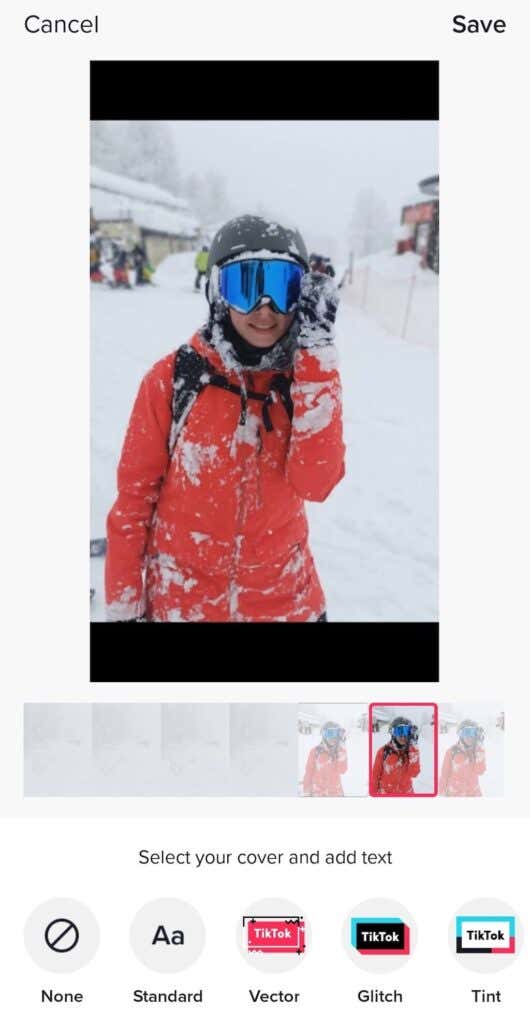
Mindez megtehető az okostelefonon (iOS és Android) lévő TikTok alkalmazás segítségével. A használja a PC alkalmazást lehetőséggel feltöltheti a tartalmat a TikTokra. Azonban még nincs lehetőség képek hozzáadására a számítógép használatával.
Képek hozzáadása a diavetítéshez a TikTokon
A képek hozzáadásának egyik legegyszerűbb módja TikTok-videók készítésekor, ha diavetítésekké alakítja őket. A fényképek egyenként kerülnek lejátszásra, és a TikTok videószerkesztő segítségével különféle effektusokat, átmeneteket, matricákat és zenéket adhat hozzá. Így készíthet diavetítést a TikTokon.
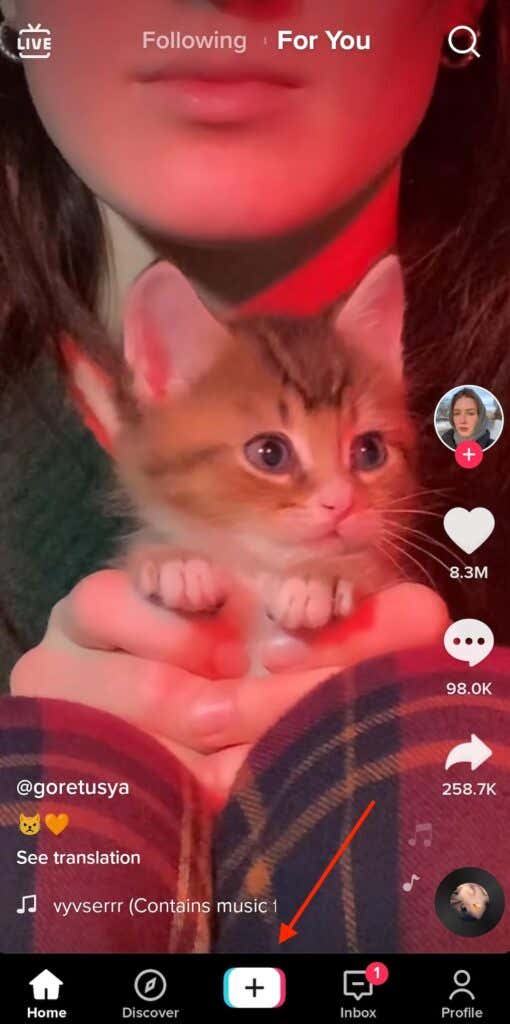
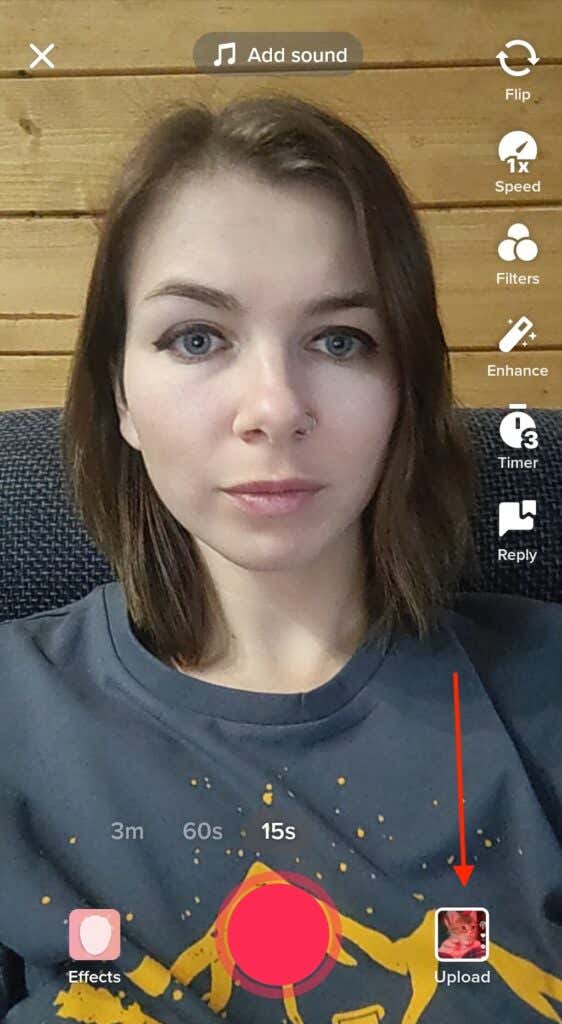
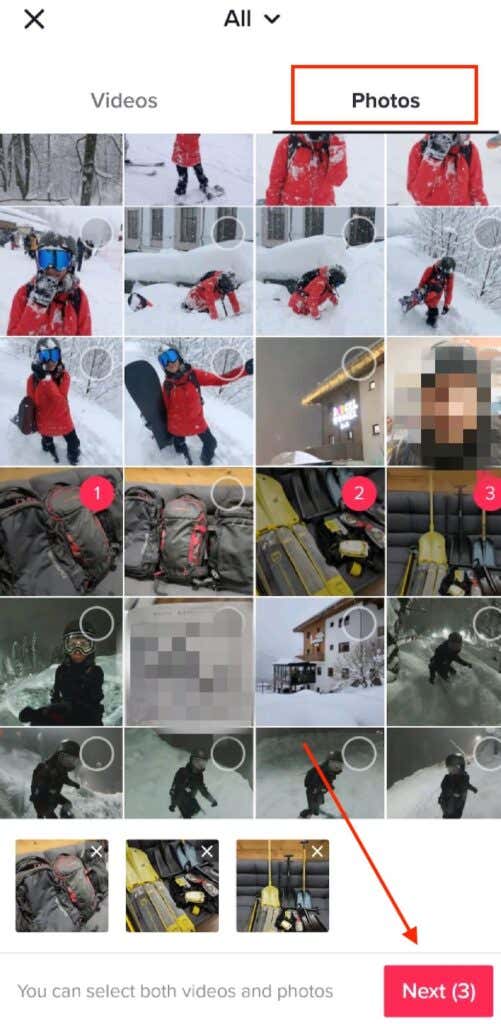

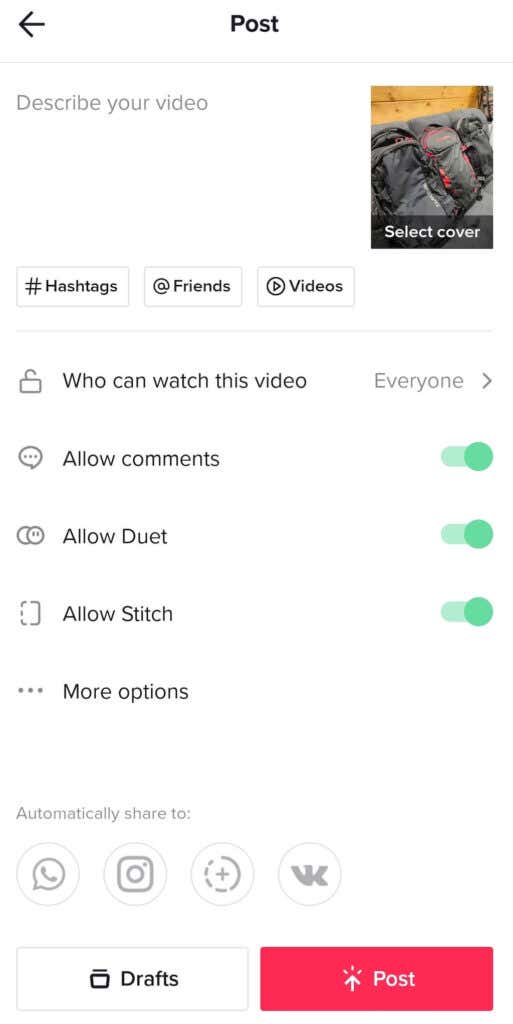
A diavetítés most megjelenik a TikTok profiloldalán.
A TikTok fotósablonok használata
A középiskola óta a diavetítéseket sima PowerPoint prezentációk -hoz társítom, amelyek örökké tartanak. Ha olyan vagy, mint én, szeretné feldobni TikTok diavetítéseit animációk hozzáadásával. Ehhez használhatja a TikTok fotósablonokat. Ne feledje, hogy a diavetítésben felhasználható fényképek száma fotósablononként változik.
Ha fotóeffektusokat szeretne hozzáadni a diavetítéshez, kövesse az alábbi lépéseket.
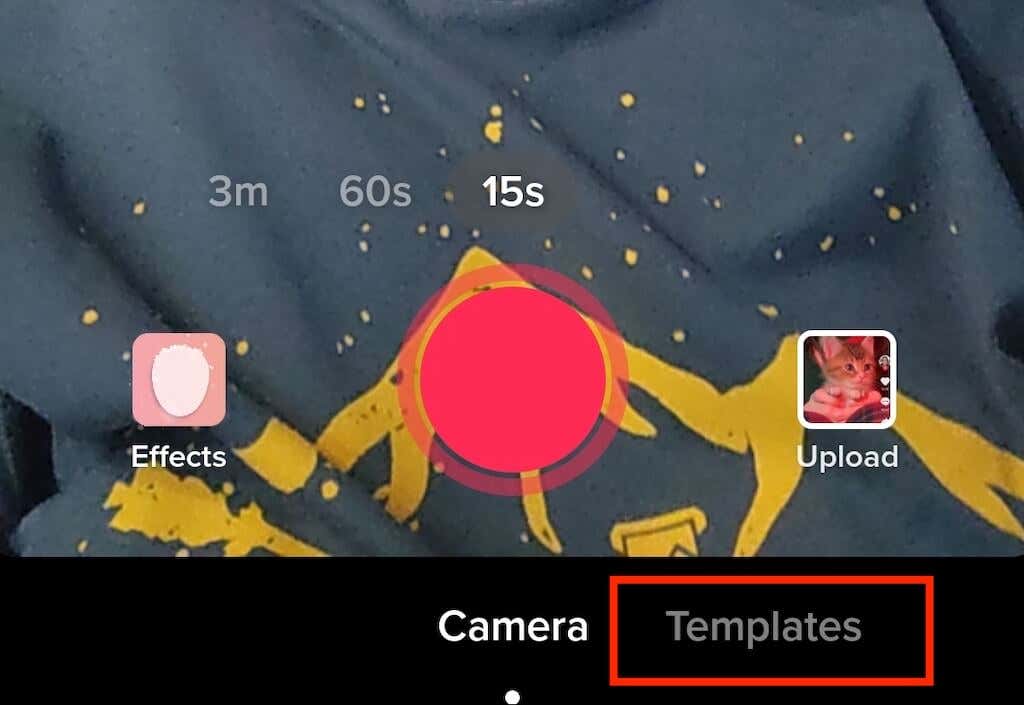
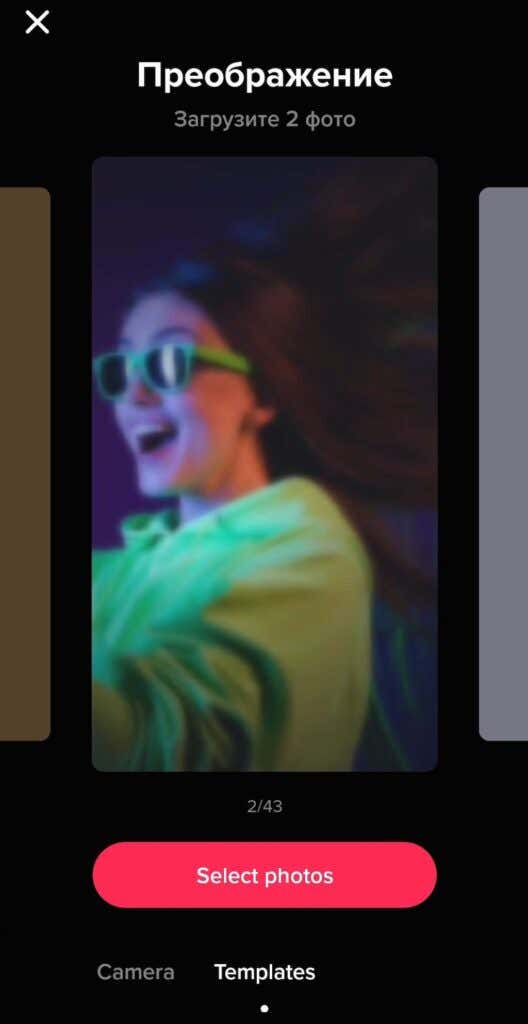
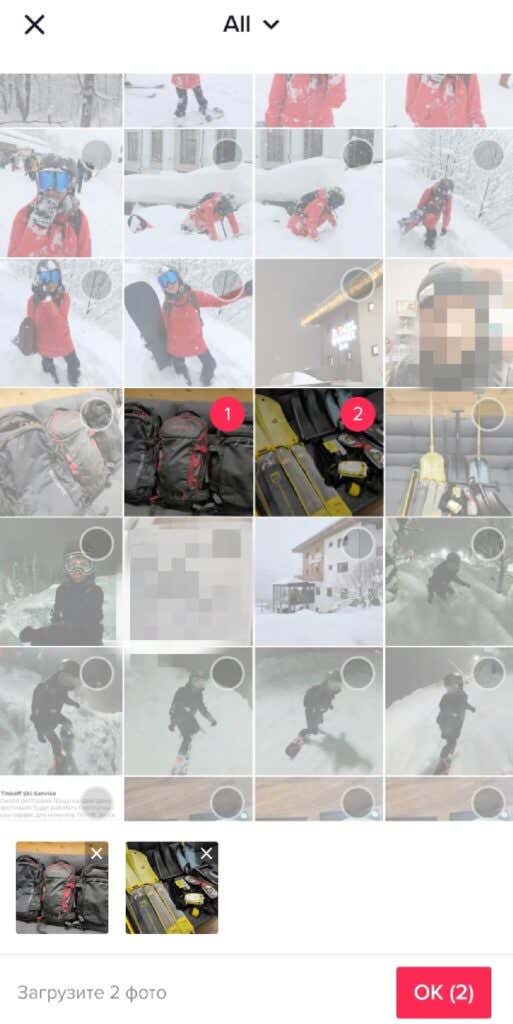

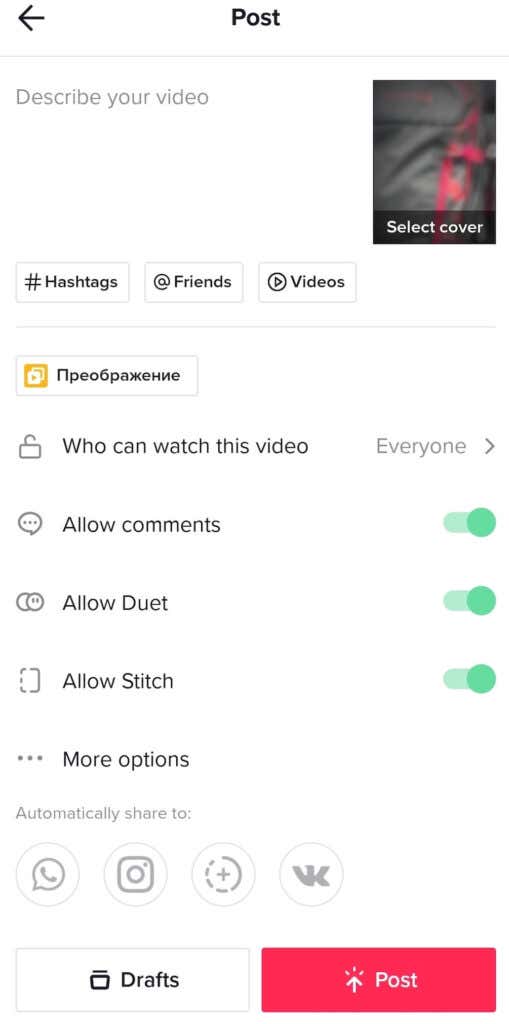
Hogyan használhatod a képedet zöld képernyőként
Nincs menő háttered a következő TikTok rögzítéséhez? Használhatja bármelyik fényképét, mint egy zöld képernyőt, és teleportálhatja magát bármely helyre. Így használhat egy képet virtuális háttérként a TikTok-videóhoz..
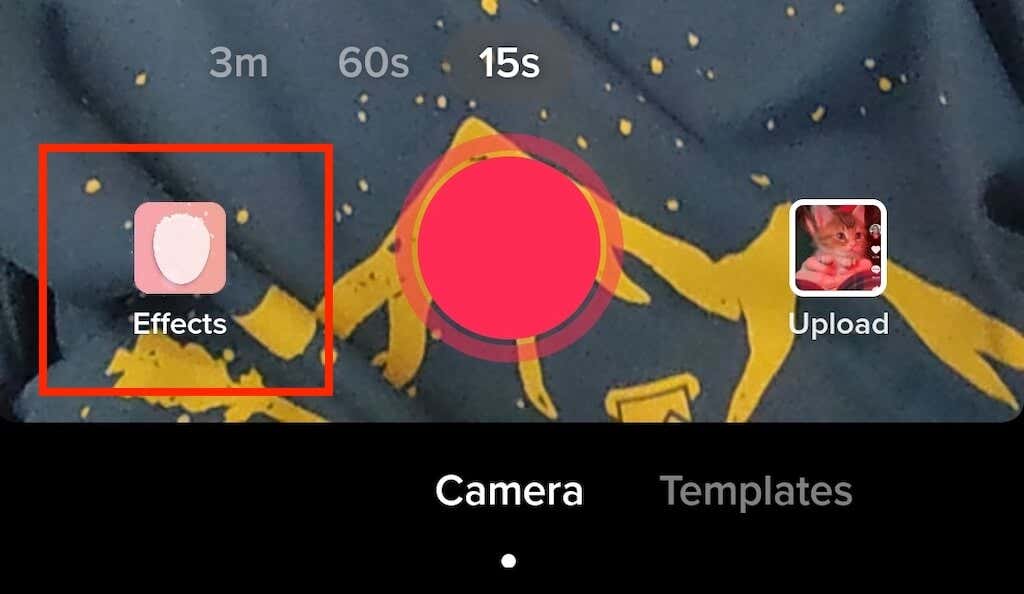
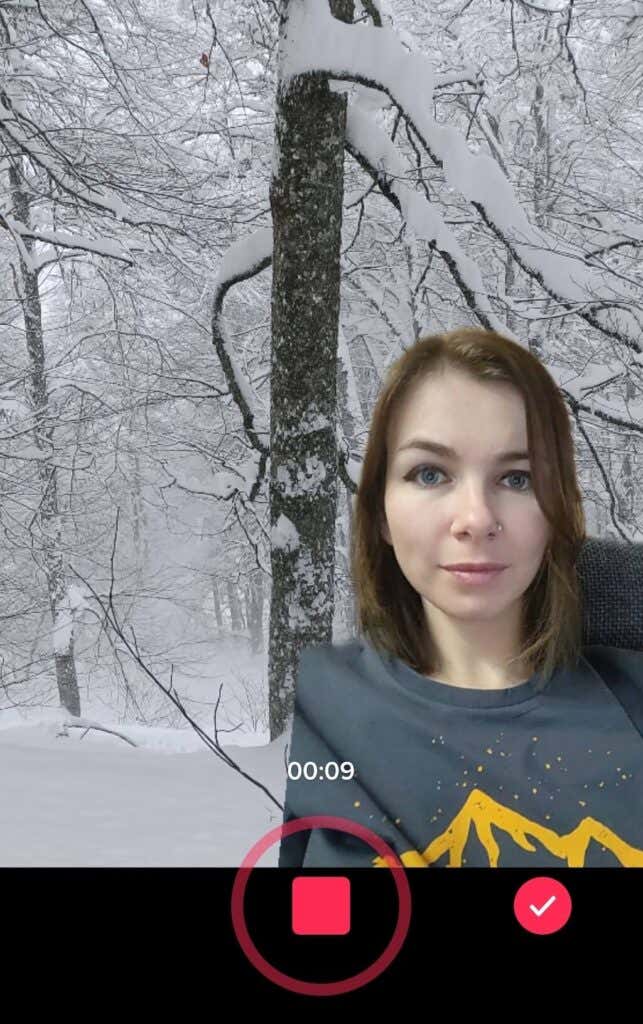
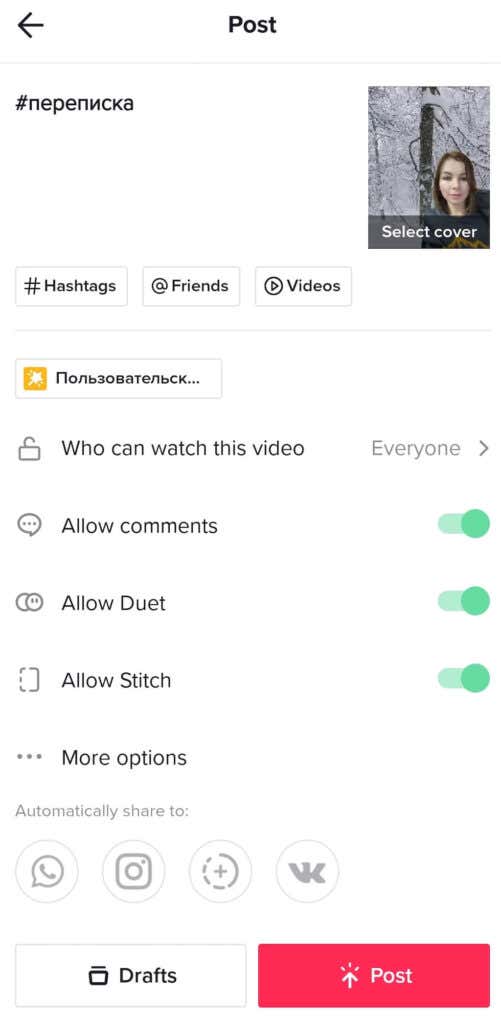
Az Effektusok Zöld képernyő lapján a TikTok további zöld képernyős lehetőségeket kínál, amelyeket szabadidejében érdemes felfedeznie. Például feloszthatja a képernyőt, és az egyik felében lejátszhatja a videót, miközben a másik felében egy kép is megjelenik. Vagy megpróbálhat egy effektust használni, hogy a kép a nyitott tenyere tetején jelenjen meg a videó rögzítése közben.
Képek hozzáadása a TikTokon diavetítés nélkül
Mi van, ha egy-két képet szeretne hozzáadni normál TikTok-videójához anélkül, hogy diavetítéssé alakítaná? Így adhat hozzá képet TikTok-videójához.

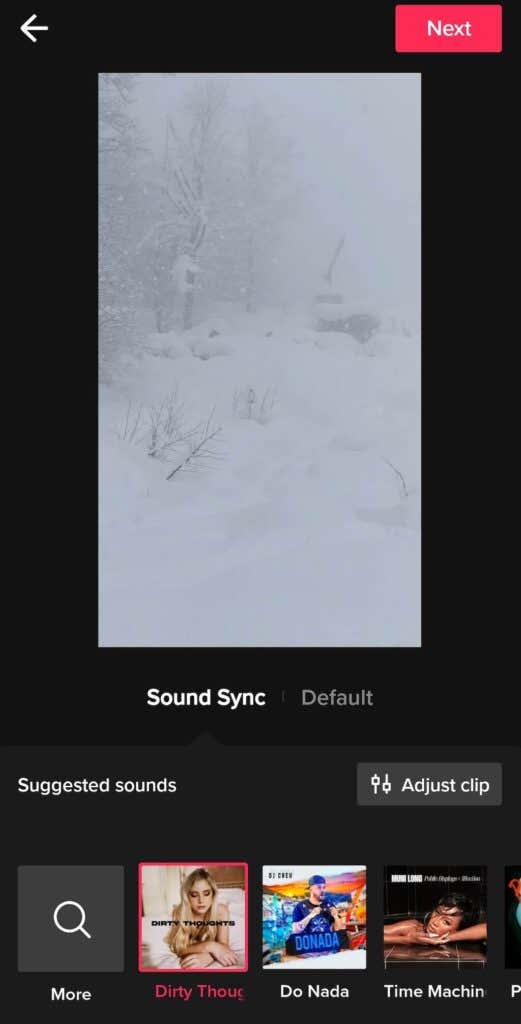
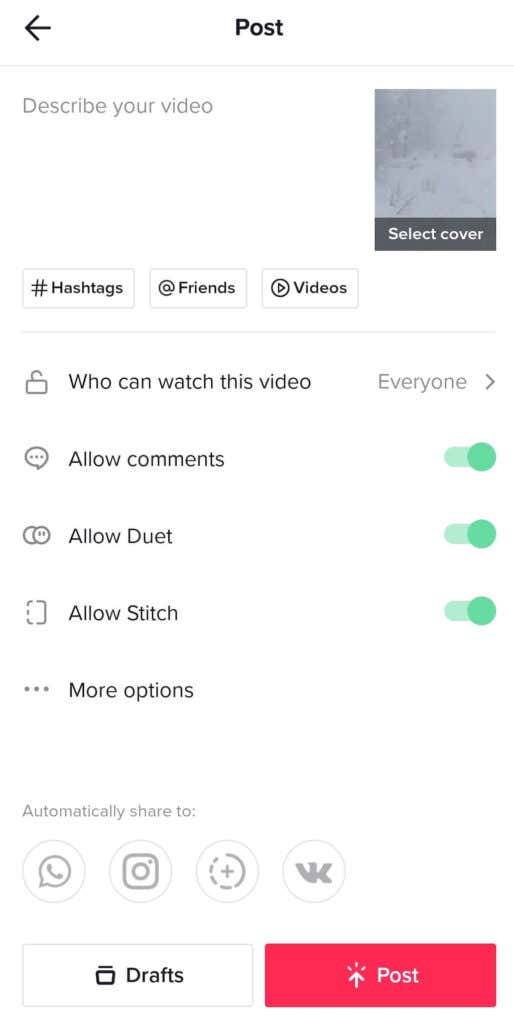
Miután megnyomja a Közzététel gombot, az új TikTok megjelenik a profiloldalán.
Ideje új TikTok létrehozásának
Még ha nem is a TikTok használata marketing célokra, ezek a tippek segíthetnek vonzó és szórakoztató videók létrehozásában, amelyeket követői értékelni fognak. Ha pedig professzionális tartalomkészítő vagy, a platform közönségének növeléséhez kulcsfontosságú, hogy új módszereket találjon videóinak változatosabbá tételére.
.